คุณกำลังใช้งานข้อมูลมือถือเพื่อดูหนัง เล่นเกม เรียนหนังสือ... แต่ความเร็วต่ำเกินไป จึงทำให้ผู้ใช้ไม่สะดวกเป็นอย่างมาก ไม่ต้องกังวล ลองดู 12 วิธีที่มีประสิทธิผลที่สุดในการเพิ่มความเร็วเครือข่าย 4G บน iPhone ด้านล่างนี้
รีเซ็ตการตั้งค่าเครือข่าย
หากคุณพบว่าความเร็ว 4G บน iPhone ของคุณช้ากว่าปกติ ให้ลองรีเซ็ตการตั้งค่าเครือข่าย การดำเนินการนี้จะตัดการเชื่อมต่อใดๆ ที่กำลังใช้งาน 4G พร้อมๆ กัน จากนั้นจะเริ่มระบบใหม่ เมื่อกระบวนการรีเซ็ตเสร็จสมบูรณ์ ให้เปิดการเชื่อมต่ออีกครั้งและใช้งานตามปกติ
ไปที่ “การตั้งค่า” บน iPhone เลือก “ทั่วไป” เลือก “รีเซ็ต” เลือก “รีเซ็ตการตั้งค่าเครือข่าย” โทรศัพท์จะขอให้คุณป้อนรหัสผ่านเพื่อยืนยันการรีบูตระบบหากจำเป็น
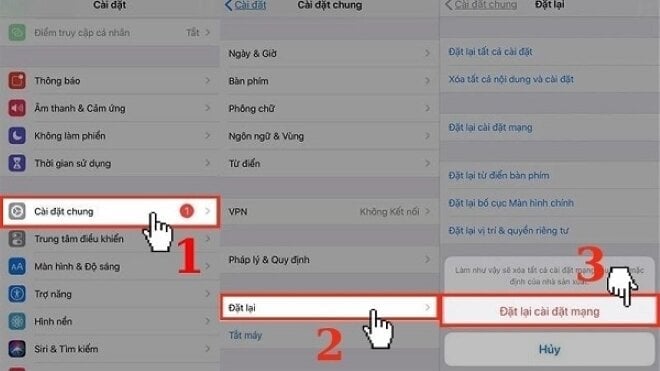
เปิดใช้งาน LTE
มีอีกวิธีหนึ่งที่จะช่วยให้คุณเพิ่มความเร็วเครือข่าย 4G ได้อย่างมีประสิทธิภาพเท่าเทียมกัน นั่นก็คือการเปิดใช้งานโหมด LTE ในการดำเนินการนี้ ให้ไปที่ "การตั้งค่า" เลือก "เซลลูลาร์" เลือก "ตัวเลือกข้อมูลเซลลูลาร์" เลือก "เสียงและข้อมูล" จากนั้นเลือก "4G หรือ LTE, VoLTE เปิด"
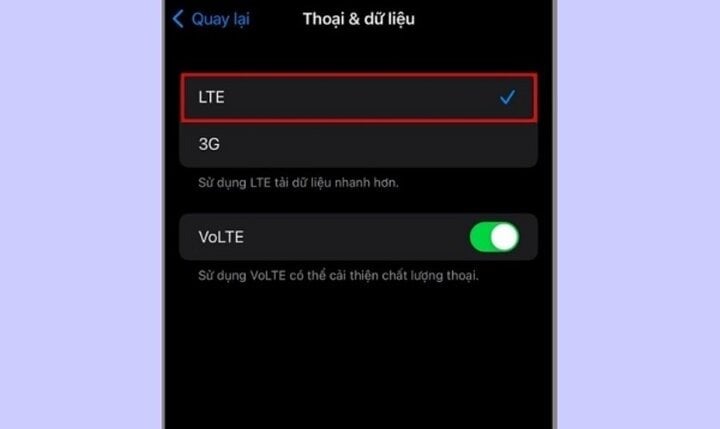
เปลี่ยนตำแหน่ง
ความแรงของสัญญาณ 4G จะแตกต่างกันไปในแต่ละสถานที่ ดังนั้นวิธีที่ง่ายที่สุดในการเพิ่มความเร็วเครือข่าย 4G บน iPhone คือการเปลี่ยนตำแหน่งการใช้งาน พื้นที่เช่น: ที่ราบสูง เกาะ หุบเขา หรือสถานที่ที่มีตึกสูงจำนวนมากอยู่ใกล้กัน พื้นที่ที่มีรั้วจำนวนมาก สัญญาณ 4G มักจะอ่อนมาก เมื่อถึงเวลานี้คุณควรหาตำแหน่งอื่นที่มีสัญญาณที่ดีกว่า หากเป็นไปได้ คุณยังสามารถลงทุนซื้อเครื่องขยายสัญญาณเพื่อทำให้สัญญาณมีเสถียรภาพได้อีกด้วย
ปิดการอัปเดตและดาวน์โหลดอัตโนมัติ
อัปเดตและดาวน์โหลดแอปที่กินข้อมูลมือถือมากโดยอัตโนมัติ ดังนั้นเพื่อแก้ไขความเร็วเครือข่าย 4G ที่ช้าบน iPhone คุณควรปิดการใช้งานคุณสมบัตินี้ ไปที่ “การตั้งค่า” และเลือก “App Store” ค้นหา “การอัปเดตแอป” และเลื่อนแถบเลื่อนให้เป็นสีเทา
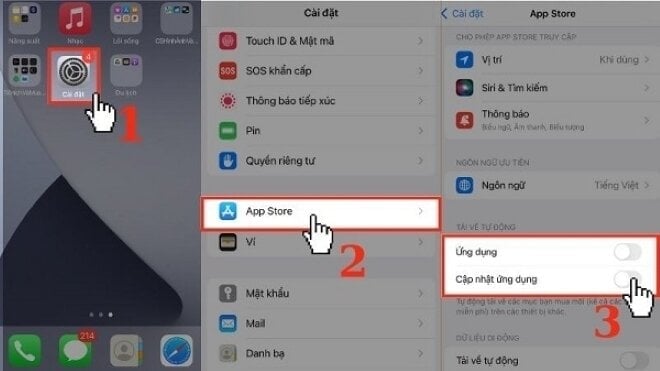
ปิดใช้งานการรีเฟรชแอปพื้นหลัง
การรีเฟรชแอปพื้นหลังนำประโยชน์มากมายมาสู่ผู้ใช้ อย่างไรก็ตามกระบวนการนี้จะใช้ข้อมูลจำนวนมาก หากต้องการเพิ่มความเร็ว 4G คุณควรปิดการรีเฟรชแอปพื้นหลังโดย: ไปที่ "การตั้งค่า" เลือก "การตั้งค่าทั่วไป" เลือก "การรีเฟรชแอปพื้นหลัง" เลือก "ปิด" ซึ่งคุณสามารถเลือกปิดได้เมื่อใช้ข้อมูลมือถือ แอปจะรีเฟรชเมื่อคุณเชื่อมต่อ WiFi เท่านั้น นอกจากนี้คุณควรปิดแอปพลิเคชั่นพื้นหลังที่ไม่ได้ใช้งานเพื่อเพิ่มความเร็วเครือข่าย 4G ด้วย
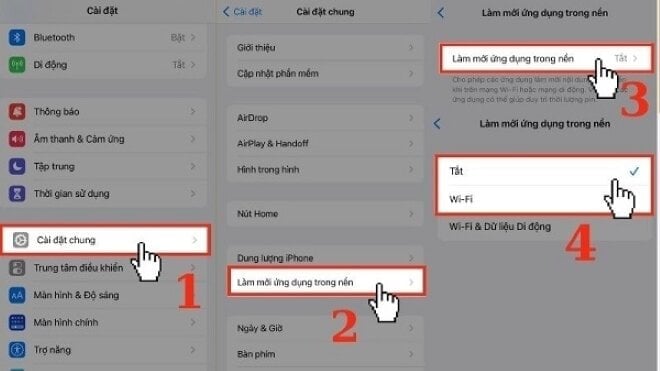
ปิดโหมดประหยัดข้อมูล
วิธีถัดไปในการเพิ่มความเร็วเครือข่าย 4G บน iPhone คือการปิดโหมดประหยัดข้อมูล เพราะการจำกัดความจุข้อมูลจะทำให้ความเร็วเครือข่ายลดลง หากต้องการปิดโหมดนี้ ให้ทำดังต่อไปนี้: ไปที่ "การตั้งค่า" เลือก "มือถือ" เลือก "ตัวเลือกข้อมูล" ปิด "โหมดข้อมูลต่ำ"
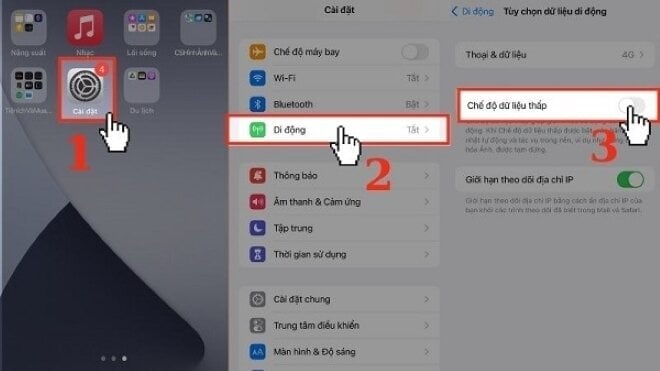
ปิดแอปที่ใช้ข้อมูลพื้นหลัง
นอกจากแอพพลิเคชั่นที่ใช้บ่อยแล้วยังมีแอพพลิเคชั่นบน iPhone อีกไม่กี่ตัวที่ใช้ข้อมูลน้อยกว่าซึ่งยังใช้ข้อมูลจำนวนเล็กน้อย เพื่อแก้ไขความเร็วเครือข่าย 4G คุณควรปิดแอปพลิเคชันเหล่านี้โดย: ไปที่ "ตั้งค่า" เลือก "มือถือ" ปิดฟังก์ชั่นข้อมูลพื้นหลังสำหรับแอปพลิเคชันที่ใช้ไม่บ่อย

ยกเลิกการเชื่อมต่อ VPN
VPN ช่วยเพิ่มความปลอดภัยแต่ทำให้ความเร็วเครือข่าย 4G ช้าลง โดยเฉพาะเมื่อเซิร์ฟเวอร์ VPN ตั้งอยู่ห่างไกลจากผู้ให้บริการเครือข่าย เพื่อให้การเชื่อมต่อเครือข่าย 4G บน iPhone มีเสถียรภาพมากขึ้น คุณควรตัดการเชื่อมต่อโดยไปที่ "การตั้งค่า" เลือก "การตั้งค่าทั่วไป" เลือก "จัดการ VPN และอุปกรณ์" เลือก "VPN" เลือก "ปิดเพื่อตัดการเชื่อมต่อ VPN"
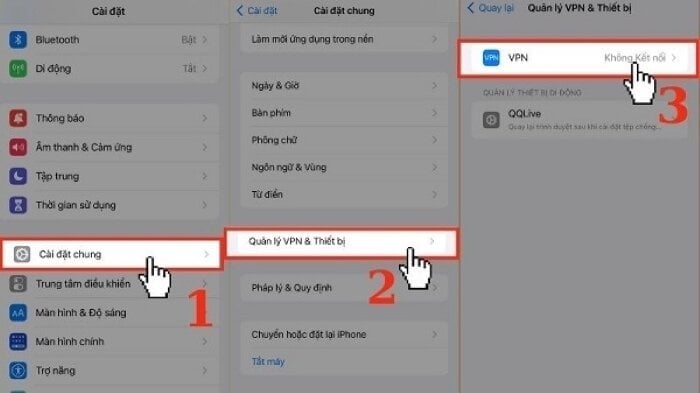
ตรวจสอบการแจ้งเตือนจากผู้ให้บริการ
สายผู้ให้บริการมักมีปัญหาหรือปัญหาต่างๆ ดังนั้นจึงเข้าใจได้ว่าทำไมถึงไม่มี 4G และนี่คือสาเหตุที่ทำให้ความเร็วเครือข่ายอ่อน คุณควรตรวจสอบการแจ้งเตือนจากผู้ให้บริการของคุณเพื่อดูว่าการเชื่อมต่อมีปัญหาหรือไม่ หรือคุณสามารถติดต่อกับผู้ให้บริการเครือข่ายเพื่อตรวจสอบสถานการณ์ได้
ถอดและใส่ซิมการ์ดใหม่
อีกวิธีในการเพิ่มความเร็วเครือข่าย 4G บน iPhone คือการถอดซิมการ์ด ทำความสะอาด และใส่กลับเข้าไปใหม่ วิธีการนี้ช่วยให้คุณสามารถตัดการเชื่อมต่อเครือข่ายกับโทรศัพท์ของคุณและเชื่อมต่อใหม่อีกครั้ง หมายเหตุ: เมื่อถอดการ์ด SIM คุณควรปิด iPhone เพื่อไม่ให้ข้อมูลได้รับผลกระทบ นอกจากนี้ซิมการ์ดอาจเสียหายและคุณจำเป็นต้องไปที่ผู้ให้บริการเครือข่ายเพื่อสร้างซิมการ์ดใหม่
รีสตาร์ทคอมพิวเตอร์ของคุณ
การรีสตาร์ทโทรศัพท์ของคุณเป็นวิธีที่มีประสิทธิภาพในการแก้ไขข้อผิดพลาดต่างๆ บนโทรศัพท์ของคุณ นอกเหนือจากการลบแอปพลิเคชันพื้นหลังและความขัดแย้งของแอปพลิเคชันแล้ว การเพิ่มประสิทธิภาพการทำงานยังช่วยปรับปรุงความเร็ว 4G อีกด้วย
สำหรับ iPhone ที่ใช้ Face ID ให้กดปุ่มเพิ่มหรือลดระดับเสียงและปุ่มเปิด/ปิดพร้อมกันจนกว่าหน้าจอจะแสดงการแจ้งเตือน ลากแถบเลื่อนเพื่อปิดเครื่องประมาณ 30 วินาทีถึง 1 นาทีเพื่อรีบูต สำหรับ iPhone ที่ใช้ปุ่ม Home: กดปุ่มเปิด/ปิดค้างไว้แล้วลากแถบเลื่อน
การอัพเดตซอฟต์แวร์
อีกวิธีที่มีประสิทธิภาพอย่างมากในการเพิ่มความเร็ว 4G คือการอัปเดตซอฟต์แวร์เป็นเวอร์ชันล่าสุด หากต้องการอัปเดตเป็น iOS เวอร์ชันล่าสุด ให้ทำดังต่อไปนี้: ไปที่ "การตั้งค่า" เลือก "การตั้งค่าทั่วไป" เลือก "อัปเดตซอฟต์แวร์" หากมีการอัปเดตใหม่ คุณจะเห็นการแจ้งเตือน คลิก "ดาวน์โหลดและติดตั้ง" เพื่ออัปเดต
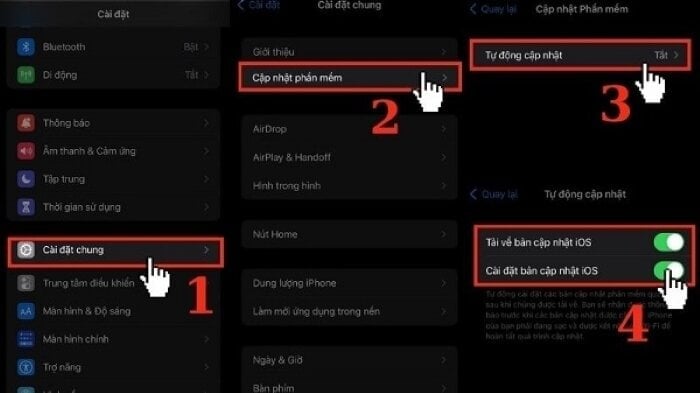
แหล่งที่มา


![[ภาพ] ฝึกจิตวิญญาณทหารเรือ](https://vstatic.vietnam.vn/vietnam/resource/IMAGE/2025/3/29/51457838358049fb8676fe7122a92bfa)
![[ภาพถ่าย] ประธานาธิบดีเลือง เกวง จัดงานเลี้ยงรับรองประธานาธิบดีลุยซ์ อินาซิโอ ลูลา ดา ซิลวา แห่งบราซิล](https://vstatic.vietnam.vn/vietnam/resource/IMAGE/2025/3/28/56938fe1b6024f44ae5e4eb35a9ebbdb)


![[ภาพ] รถดอกไม้และเรือดอกไม้แข่งขันกันอวดสีสันเพื่อเฉลิมฉลองครบรอบ 50 ปีวันปลดปล่อยดานัง](https://vstatic.vietnam.vn/vietnam/resource/IMAGE/2025/3/28/086d6ece3f244f019ca50bf7cd02753b)












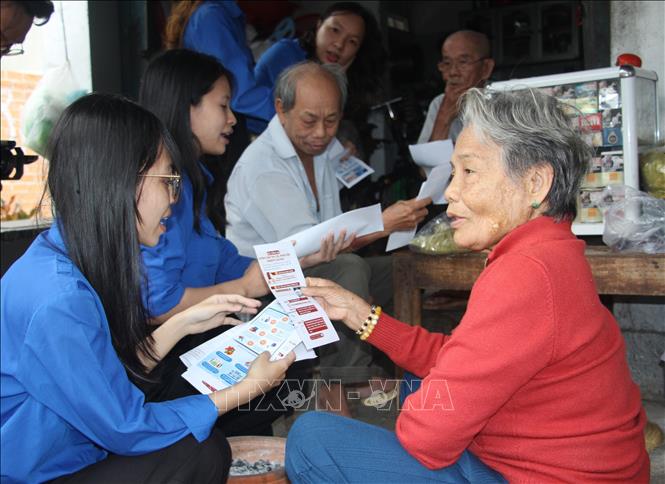










































































การแสดงความคิดเห็น (0)